Windows 11でキーボードがロックされ、お困りではありませんか? パスワードが入力できず、PCにサインインできない状態は、大変ストレスですよね。
キーボードがロックされる原因は様々ですが、適切な対処法を知っていれば、慌てずに解決できます。
この記事では、Windows 11でキーボードロックを解除する方法を、初心者にもわかりやすく解説します。

スクリーンキーボードってどこにあるの?

画面左下のWindowsアイコンから「簡単操作」でアクセスできます。
この記事でわかること
- 対処法
- 設定確認
- 最終手段
Windows 11キーボードロック解除:原因と解決策

キーボードが突然ロックされ、Windows 11にサインインできなくなるという問題は、多くのユーザーにとって深刻な悩みです。
特に、パスワードやPINが入力できない状態は、PCの利用を完全に妨げてしまいます。
この問題を解決するためには、原因を特定し、適切な対処法を講じることが不可欠です。
ここでは、サインインできない場合の対処法と、具体的なロック状態からの脱出方法を解説します。
キーボードが正常に動作しない状況を打開し、スムーズなPC利用を取り戻しましょう。
サインインできない場合の対処法
Windows 11でサインインできない場合、まずはスクリーンキーボードを試してみましょう。
これは画面上に表示される仮想キーボードで、マウス操作で文字を入力できます。
物理的なキーボードが使えない状況でも、パスワードやPINを入力してサインインできる場合があります。

スクリーンキーボードってどこにあるの?

画面の左下にあるWindowsアイコンをクリックして、「簡単操作」からアクセスできます。
ロック状態からの脱出
キーボードが完全にロックされてしまった場合、セーフモードでの起動を試みるのが有効です。
セーフモードは、Windowsを最小限のシステム構成で起動するモードで、常駐ソフトの影響を排除できます。

セーフモードってどうやって起動するの?

PCの起動時に特定のキー(F8、Shift+F8など)を連打することで、セーフモードの選択画面が表示されます。
NumLock、CapsLock、ScrollLockの確認

キーボード入力が意図通りに反映されない場合、NumLock、CapsLock、ScrollLockキーが誤って有効になっている可能性があります。
これらのキーは、キーボードの特定機能のオン・オフを切り替える役割を持ち、無効にすることで入力問題を解決できることがあります。
ランプの状態を確認し、それぞれのキーが意図しない状態になっていないか確認することが重要です。
NumLock、CapsLock、ScrollLockキーの状態確認は、キーボード入力のトラブルシューティングにおける第一歩です。
続くH3見出しでは、これらのキーの状態確認方法と対処法を詳しく解説します。
ランプの状態確認
キーボード右上にあるNumLock、CapsLock、ScrollLockのランプの状態を確認します。
ランプが点灯している場合は、それぞれの機能が有効になっていることを示します。
意図しない入力になっている場合は、該当するキーを一度押してランプを消灯させます。
ランプが点灯しているにもかかわらず、キーの機能が期待通りに動作しない場合は、キーボード自体の故障やドライバの問題が考えられます。

NumLockキーを押したはずなのに、数字が入力できない…

NumLockキーを再度押して、ランプの状態を確認してください。ランプが消灯している場合は、NumLockキーが無効になっている状態です。
キーの再押下
NumLock、CapsLock、ScrollLockの各キーをもう一度押して、状態を切り替えてみます。
特にCapsLockキーは、意図せずONになっていることが多いため、注意が必要です。

CapsLockキーがONになっていると、アルファベットがすべて大文字で入力されてしまうんだ!

CapsLockキーを再度押してOFFにすることで、小文字で入力できるようになります。
意図しない入力への対処
NumLock、CapsLock、ScrollLockキーの状態を確認し、必要に応じて修正しても意図しない入力が続く場合は、他のキーボード設定やソフトウェアの影響が考えられます。
例えば、日本語入力システム(IME)の設定が影響している場合や、キーボードレイアウトが誤って変更されている場合があります。

キーボードのレイアウトが英語配列になっていると、記号の位置がいつもと違う…

「Windowsの設定」→「時刻と言語」→「言語」から、優先する言語のオプションでキーボードレイアウトを確認・変更できます。
固定キーとフィルターキーの設定
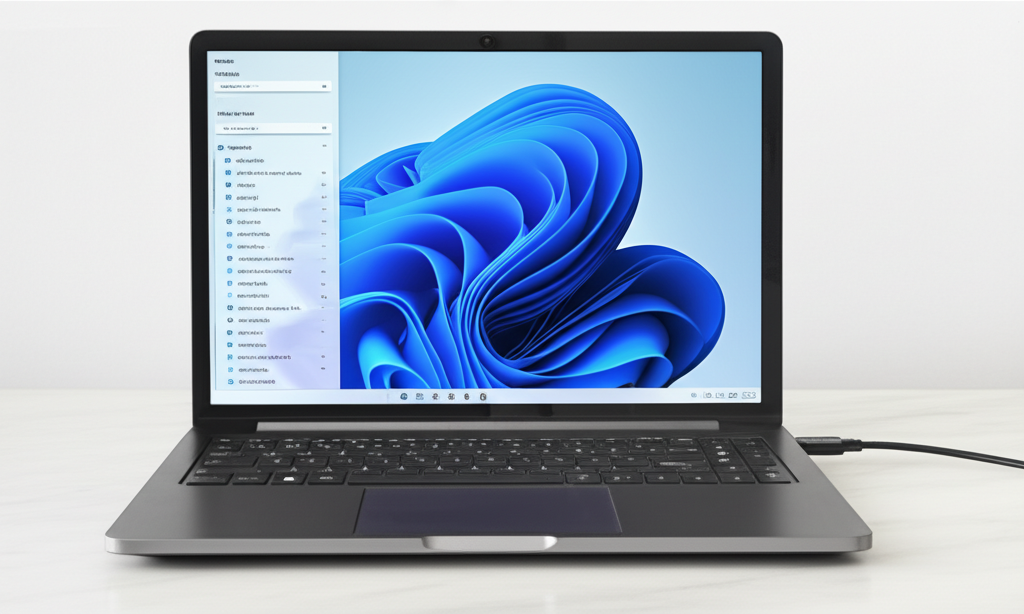
キーボードがロックされたように感じる場合、Windows 11の固定キーやフィルターキーの設定が影響している可能性があります。
これらの機能は、キーボード操作を補助するために設計されていますが、意図せず有効になっていると、予期せぬ動作を引き起こすことがあります。
キーボード設定を見直すことで、入力問題をスムーズに解決することが可能です。
ここでは、固定キーとフィルターキーの設定について、具体的な手順と注意点を解説します。
簡単操作設定へのアクセス方法から、各キー機能の無効化手順、そして設定変更後の動作確認まで、キーボード操作の問題解決に向けた一連の流れを把握できます。
簡単操作設定へのアクセス
Windows 11でキーボードの簡単操作設定にアクセスする方法は、いくつか存在します。
設定アプリからアクセスするのが一般的ですが、コントロールパネルや検索からもアクセスできます。
どの方法を選んでも、最終的にはキーボードの設定画面にたどり着き、固定キーやフィルターキーの設定を変更できます。
簡単操作設定へのアクセス方法は、以下のとおりです。
- 「スタート」メニューから「設定」を開く
- 「アクセシビリティ」を選択
- 「キーボード」を選択

どこから設定画面を開けばいいのか分からない

設定アプリから「アクセシビリティ」→「キーボード」で設定できます
各キー機能の無効化手順
キーボード設定画面にアクセスしたら、固定キーとフィルターキーの機能を無効化します。
固定キーは、ShiftキーやCtrlキーなどを連続して押さなくても、押しっぱなしの状態を維持できる機能です。
フィルターキーは、短いキー入力を無視したり、キーの繰り返し入力を調整したりする機能です。
これらの機能が誤って有効になっていると、意図しない入力が発生する原因となります。
各キー機能を無効化する手順は、以下のとおりです。
- 「固定キー」のスイッチを「オフ」にする
- 「フィルターキー」のスイッチを「オフ」にする
無効化後、キーボードの動作を確認し、問題が解決したかどうかを確認してください。
設定変更後の動作確認
固定キーとフィルターキーの設定を変更したら、テキストエディタやメモ帳を開いて、キーボードの動作を確認します。
すべてのキーが正常に入力できるか、意図しない文字が入力されないかなどをチェックします。
特に、ShiftキーやCtrlキー、Altキーなどの修飾キーが正常に動作するかを確認することが重要です。
もし設定変更後も問題が解決しない場合は、他の原因が考えられます。
NumLockやCapsLockの状態を確認したり、キーボードドライバを再インストールしたりするなどの対処法を試してみてください。
デバイスマネージャーでのトラブルシューティング
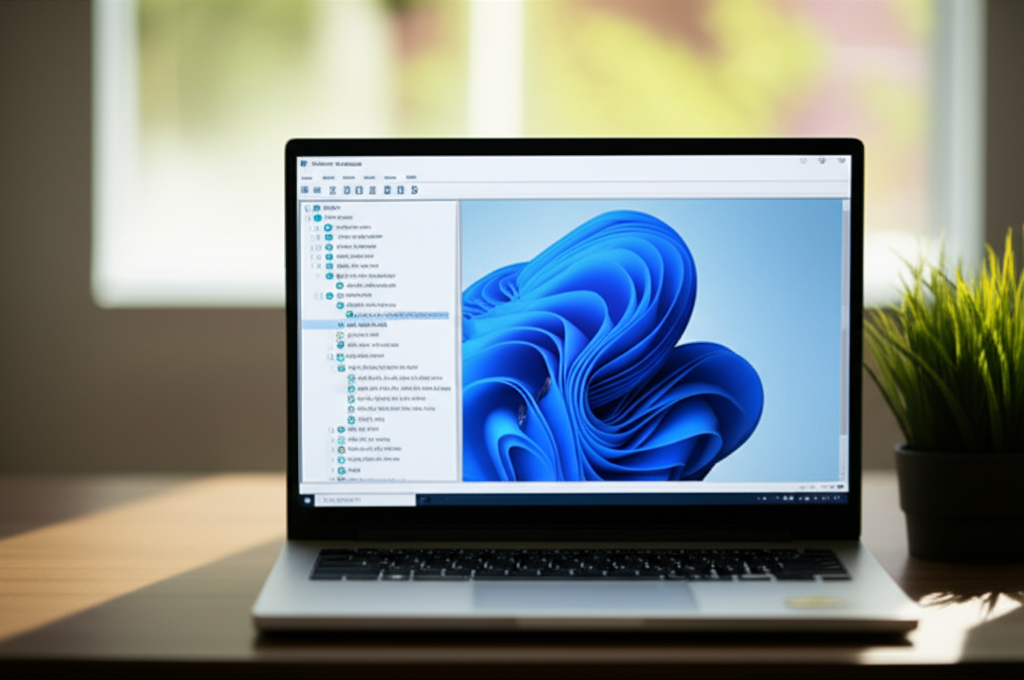
デバイスマネージャーは、PCに接続されているハードウェアデバイスの状態を確認し、管理するためのツールです。
キーボードが正常に動作しない場合、デバイスマネージャーでキーボードの状態を確認し、トラブルシューティングを行うことで問題が解決する可能性があります。
キーボードの認識不良やドライバーの問題が原因でロックが発生している状況を改善するために、デバイスマネージャーでの操作は非常に重要です。
このセクションでは、キーボードデバイスのアンインストール、PCの再起動、ドライバーの再認識という3つの手順について詳しく解説します。
これらの手順を順番に試すことで、キーボードの問題を解決できるかもしれません。
デバイスアンインストールの手順
デバイスのアンインストールは、デバイスマネージャーから問題のあるキーボードデバイスを削除する手順です。
この操作を行うことで、Windowsは次にPCが起動した際にデバイスを再認識し、新しいドライバーをインストールする機会を得ます。
これにより、古いドライバーや破損したドライバーが原因で発生していた問題が解決することがあります。
デバイスをアンインストールする際は、デバイスマネージャーを開き、「キーボード」の項目を展開し、対象のキーボードデバイスを右クリックして「デバイスのアンインストール」を選択します。
アンインストールが完了したら、PCを再起動します。

デバイスのアンインストールって、なんか難しそう…。データとか消えたりしない?

デバイスのアンインストールは、あくまでデバイスを一時的にシステムから削除するだけで、データが消えることはありません。安心して試してみてください。
PC再起動の重要性
PCの再起動は、デバイスアンインストール後、Windowsが新しいデバイスとしてキーボードを認識し、適切なドライバーを自動的にインストールするために不可欠です。
再起動により、システムはデバイスマネージャーで行った変更を反映し、新しいハードウェア構成を読み込みます。
これにより、デバイスが正常に動作するための準備が整います。
再起動後、キーボードが正常に認識されれば、問題は解決したことになります。
もし認識されない場合は、次のステップに進んでください。
ドライバー再認識の効果
ドライバーの再認識は、Windowsがデバイスに最適なドライバーを自動的に検索し、インストールするプロセスです。
これにより、キーボードが正常に動作するためのソフトウェア的なサポートが提供されます。
ドライバーが正しくインストールされていない場合、キーボードの動作に問題が生じることがあります。
デバイスマネージャーでキーボードデバイスを右クリックし、「ドライバーの更新」を選択することで、ドライバーの再認識を手動で行うことも可能です。
この手順により、最新のドライバーが自動的にインストールされ、問題が解決することがあります。
その他の解決策と最終手段

キーボードが突然ロックしてしまい、操作ができなくなるという問題は、サインイン時や作業中に発生すると非常に困ります。
特に重要な作業をしている最中であれば、その影響は計り知れません。
このような状況を迅速に解決するために、いくつかの最終手段をご紹介します。
これらの解決策を試すことで、キーボードの問題が解決し、スムーズに作業を再開できるようになります。
スクリーンキーボードの利用
スクリーンキーボードとは、物理的なキーボードがなくても、画面上で文字を入力できる機能です。
これは、キーボードが故障した場合や、一時的にキーボードが使用できない状況で非常に役立ちます。
例えば、サインイン画面でパスワードを入力する際に、キーボードが反応しない場合に利用できます。
キーボードが正常に動作しない状況でも、スクリーンキーボードを使用すれば、緊急時の入力手段として活用できるため、冷静に対処することが可能です。

スクリーンキーボードってどこにあるの?

Windowsには標準で搭載されているので、すぐに利用できます。
Windows 11でスクリーンキーボードを利用するには、以下の手順に従います。
- サインイン画面またはロック画面の右下にある「簡単操作」アイコンをクリック
- 表示されるメニューから「スクリーンキーボード」を選択
- 画面に表示されたキーボードを使って文字を入力
セーフモードでの起動検証
セーフモードとは、Windowsを最小限のシステム構成で起動するモードのことです。
このモードでは、基本的なデバイスドライバとシステムサービスのみが読み込まれるため、通常起動時に発生する問題の原因を特定するのに役立ちます。
例えば、キーボードのドライバが競合している場合や、特定のソフトウェアが干渉している場合に、セーフモードで起動することで問題を切り分けることができます。
セーフモードでキーボードが正常に動作する場合、通常起動時に読み込まれるドライバやソフトウェアが問題を引き起こしている可能性が高いと考えられます。

セーフモードってどうやって起動するの?

起動方法をマスターしておくと、いざという時に役立ちます。
Windows 11でセーフモードを起動するには、以下の手順に従います。
- 「Windows」キー + 「I」キーを押し、「設定」アプリを開く
- 「システム」→「回復」を選択
- 「PCの起動をカスタマイズする」の横にある「今すぐ再起動」をクリック
- PCが再起動し、「オプションの選択」画面が表示されたら、「トラブルシューティング」→「詳細オプション」→「スタートアップ設定」を選択
- 「再起動」をクリックすると、スタートアップ設定のメニューが表示されるので、「4) セーフモードを有効にする」または「5) セーフモードとネットワークを有効にする」を選択
システム復元と初期化の検討
システムの復元とは、Windowsを以前の状態に戻す機能です。
これにより、問題が発生する前の時点にシステムを巻き戻し、キーボードの問題を解決できる可能性があります。
例えば、特定のソフトウェアをインストールした後にキーボードが動作しなくなった場合に、そのソフトウェアをインストールする前の状態に復元することで、問題を解決できます。
初期化とは、Windowsを工場出荷時の状態に戻すことです。
これは最終手段であり、すべてのデータが削除されるため、事前にバックアップを取る必要があります。
例えば、システムの復元でも問題が解決しない場合や、ウイルス感染の疑いがある場合に、初期化を検討します。

バックアップってどうすればいいの?

重要なデータは、クラウドストレージや外付けHDDにバックアップしておきましょう。
システムの復元と初期化を行うには、以下の手順に従います。
- 「Windows」キー + 「I」キーを押し、「設定」アプリを開く
- 「システム」→「回復」を選択
- 「回復オプション」の「PCをリセットする」をクリックして初期化を開始、または「以前のビルドに戻す」を選択してシステムの復元を実行
よくある質問(FAQ)
- Windows 11でキーボードがロックされてサインインできない場合、どうすればいいですか?
-
まずはスクリーンキーボードを試してみてください。
画面左下のWindowsアイコンをクリックし、「簡単操作」からアクセスできます。
マウスでパスワードやPINを入力してサインインを試みてください。
- キーボードが完全にロックされて操作できない場合、どうすればいいですか?
-
セーフモードで起動を試してください。
PC起動時にF8キーやShift+F8キーを連打することで、セーフモードの選択画面が表示されます。
セーフモードでは、Windowsが最小限のシステム構成で起動するため、常駐ソフトの影響を排除できます。
- NumLock、CapsLock、ScrollLockキーが原因でキーボードがロックされているように見えることはありますか?
-
はい、あります。
キーボードの右上にあるNumLock、CapsLock、ScrollLockのランプの状態を確認してください。
ランプが点灯している場合は、それぞれの機能が有効になっていることを示します。
意図しない入力になっている場合は、該当するキーを一度押してランプを消灯させてください。
- 固定キーやフィルターキーの設定がキーボードのロックに関係することはありますか?
-
はい、あります。
Windows 11の簡単操作設定から、固定キーとフィルターキーの設定を確認し、無効にしてみてください。
「スタート」メニューから「設定」→「アクセシビリティ」→「キーボード」で設定できます。
- デバイスマネージャーでキーボードのトラブルシューティングを行うにはどうすればいいですか?
-
デバイスマネージャーを開き、「キーボード」の項目を展開し、対象のキーボードデバイスを右クリックして「デバイスのアンインストール」を選択します。
アンインストールが完了したら、PCを再起動してください。
再起動後、Windowsがキーボードを再認識し、適切なドライバーを自動的にインストールします。
- 上記の方法を試してもキーボードロックが解除されない場合、他に試せる最終手段はありますか?
-
システムの復元を試すか、PCの初期化を検討してください。
システムの復元では、PCを以前の状態に戻すことができます。
「設定」アプリから「システム」→「回復」を選択し、「回復オプション」から実行できます。
初期化はすべてのデータが削除されるため、事前にバックアップを取る必要があります。
まとめ
Windows 11でキーボードがロックされてお困りの方は、この記事で紹介した解決策を試すことで、スムーズにPCを利用できるようになるでしょう。
- サインインできない場合は、スクリーンキーボードを試す
- NumLock、CapsLock、ScrollLockキーの状態を確認する
- デバイスマネージャーでキーボードのトラブルシューティングを行う
上記の方法を試しても解決しない場合は、システムの復元や初期化を検討しましょう。
